一些Win10用户发现,在更新Windows时,下载更新进度一直卡在0%。这时,您可以尝试以下方法来解决下载更新卡在0%的问题。
使用权:
微软原版Win10 ISO镜像
方法一:运行Windows 更新疑难解答
转到“Windows 设置- 更新和安全- 疑难解答”,然后单击“Windows 更新”下的“运行疑难解答”。
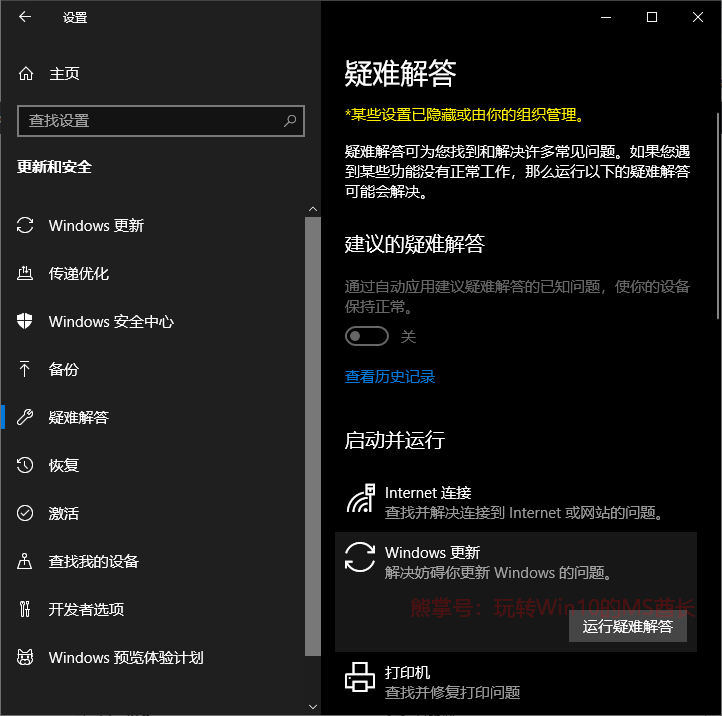
Windows 10内置“Windows更新疑难解答”
除了Windows 10中内置的“Windows更新疑难解答”之外,微软还提供了独立的“Windows更新疑难解答”。如图所示:
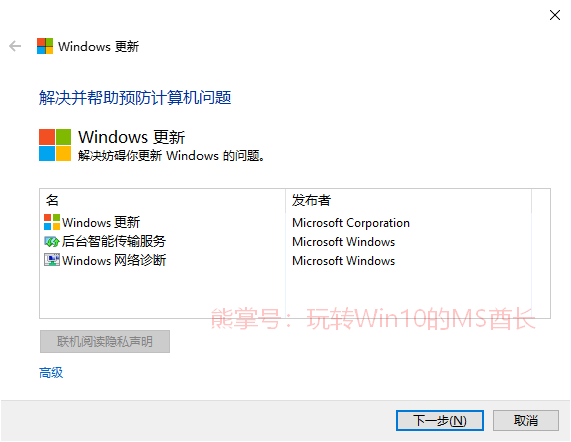
独立Windows 更新故障排除修复工具
Win10小编之前已经详细分享过《Windows更新疑难解答》教程,这里不再赘述。
方法2:重置Windows 更新服务
1. 打开服务管理器,找到Windows Update服务,右键单击该服务,选择“停止”。
2.找到C:WindowsSoftwareDistribution文件夹,删除其下的DataStore和Download文件夹。然后将SoftwareDistribution 重命名为SoftwareDistribution.old。
3. 再次返回服务管理器窗口,右键单击Windows Update服务并选择“启动”。
这样就完成了Windows Update服务的重置。
重新启动计算机后,再次进入Windows Update检查并下载更新,查看更新是否可以成功下载。
方法三:重置网络
进入“Windows设置-网络和Internet”设置界面,在右侧窗格中找到“网络重置”。如图所示:
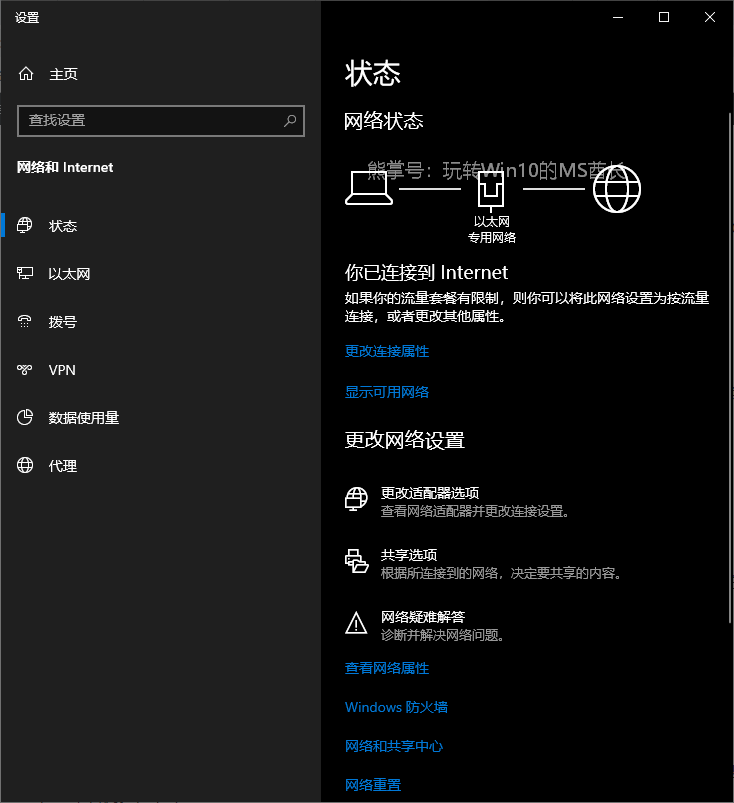
[!--empirenews.page--]
单击此项可打开“网络重置”界面。如图所示:
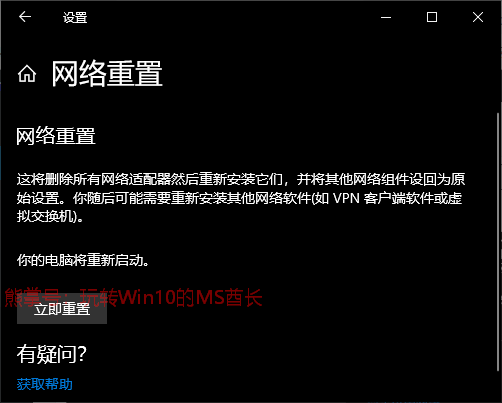
单击“立即重置”按钮,计算机将重新启动以完成网络重置。
方法四:使用DISM命令修复Windows更新组件
下载更新进度卡在0%,也可能是Windows更新组件损坏导致的。这时,我们可以使用DISM命令来修复Windows更新组件。
Win10小编之前分享过如何使用DISM命令修复Windows镜像的详细教程,这里简单介绍一下步骤:
以管理员身份运行命令提示符并运行以下命令:
DISM.exe /在线/Cleanup-image /Scanhealth
DISM.exe /Online /Cleanup-image /Restorehealth
修复Windows Update 后,再次检查下载更新以查看问题是否已解决。
方法5:打开Windows Defender防火墙
为了保证系统安全,需要开启Windows Defender防火墙才能正常连接微软服务器,所以如果上述方法无效,可以检查Windows Defender防火墙是否开启。
打开“Windows安全中心”,进入“防火墙和网络保护”界面。如图所示:
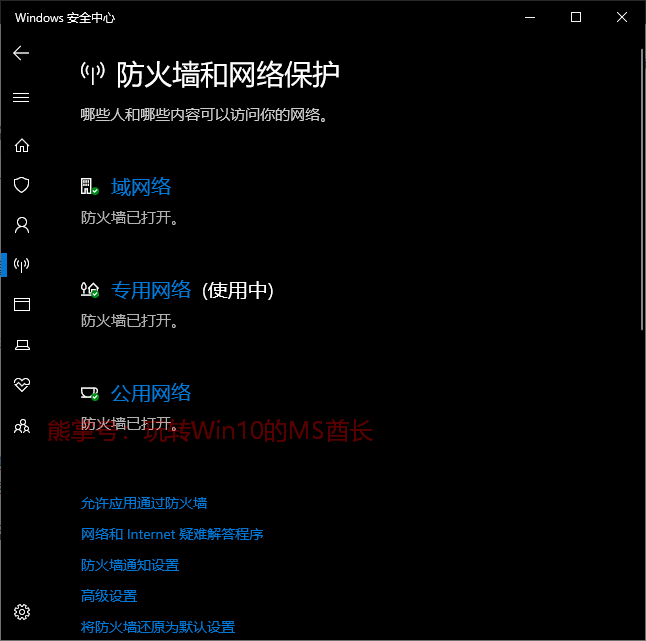
查看您当前使用的网络(例如“专用网络”)。防火墙是否开启?如果没有,点击当前网络,你会看到Windows Defender防火墙切换按钮。如图所示:
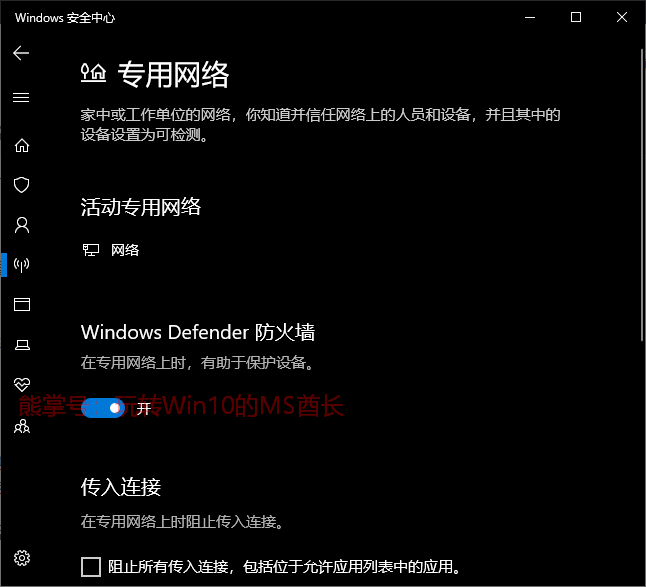
只需将其设置为“开”即可。
方法六:下载并安装Windows Update离线更新包
如果以上方法都不起作用,那么如果您这次的更新是升级到Win10半年更新版本,那么您可以下载Win10 ISO镜像进行离线升级。也许升级到新版本的Windows 10后问题就会自然解决;如果您这次的更新是安装累积更新,那么您可以下载Win10累积更新离线安装包并手动安装。








